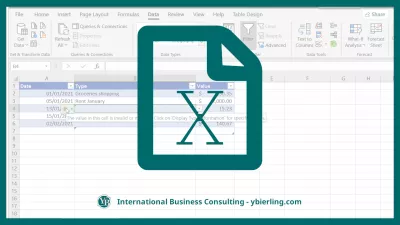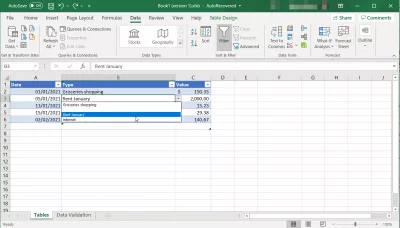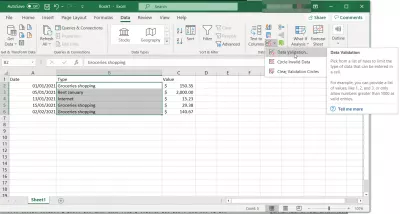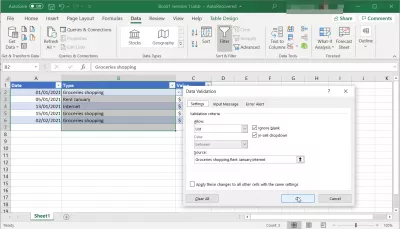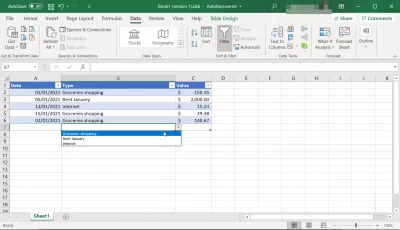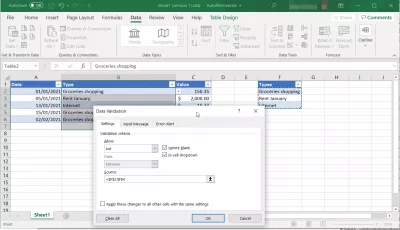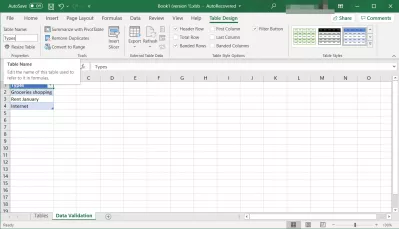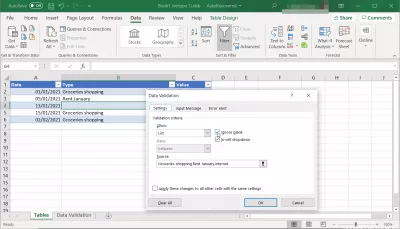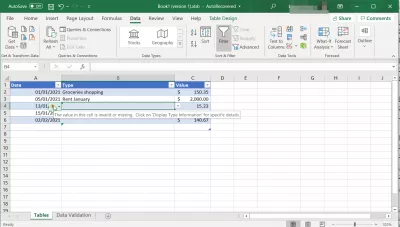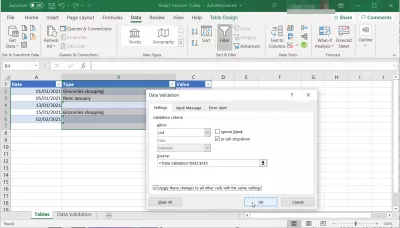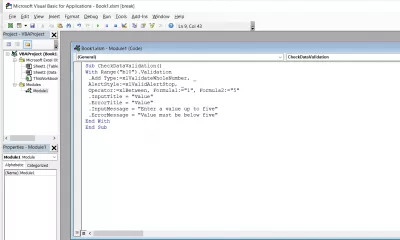Excel: ഡാറ്റ മൂല്യനിർണ്ണയ പട്ടിക ഡ്രോപ്പ്-ഡ as ൺ ആയി പട്ടിക ഉപയോഗിക്കുക
- ഡാറ്റ മൂല്യനിർണ്ണയം: ഒരു ഡ്രോപ്പ്-ഡ from ണിൽ നിന്ന് മൂല്യങ്ങൾ തിരഞ്ഞെടുക്കുന്നതിന് ഒരു സെൽ എങ്ങനെ നിർമ്മിക്കാം
- പരിഹാരം 1: നേരിട്ടുള്ള ഇൻപുട്ട് ഉപയോഗിച്ച് ഒരു പട്ടിക സൃഷ്ടിക്കുക
- പരിഹാരം 2: നിലവിലുള്ള മൂല്യങ്ങളുടെ ഒരു ശ്രേണി തിരഞ്ഞെടുക്കുക
- മറ്റൊരു ഷീറ്റിൽ ഡാറ്റ മൂല്യനിർണ്ണയ എൻട്രികൾ സജ്ജമാക്കുക
- ഒരു ഡാറ്റ മൂല്യനിർണ്ണയ പട്ടികയിൽ ശൂന്യമായ സെല്ലുകൾ എങ്ങനെ അനുവദിക്കും
- ഒരു ഡാറ്റ മൂല്യനിർണ്ണയ പട്ടികയിൽ ശൂന്യമായ മൂല്യങ്ങൾ എങ്ങനെ പ്രവർത്തനരഹിതമാക്കാം
- ഒരു ഡാറ്റ മൂല്യനിർണ്ണയ ഡ്രോപ്പ്-ഡ list ൺ ലിസ്റ്റ് എങ്ങനെ നീക്കംചെയ്യാം
- വിബിഎ: മൂല്യനിർണ്ണയ പട്ടിക ചേർക്കുക
ഡാറ്റ മൂല്യനിർണ്ണയം: ഒരു ഡ്രോപ്പ്-ഡ from ണിൽ നിന്ന് മൂല്യങ്ങൾ തിരഞ്ഞെടുക്കുന്നതിന് ഒരു സെൽ എങ്ങനെ നിർമ്മിക്കാം
ഒരേ ഇൻപുട്ട് നിങ്ങൾ വീണ്ടും വീണ്ടും ആവർത്തിച്ചാൽ എംഎസ് എക്സലിൽ ഒരു പട്ടിക സൃഷ്ടിക്കുന്നത് വളരെ നിരാശാജനകമാണ്.
അതേസമയം, ഒരു നിശ്ചിത ഡ്രോപ്പ്-ഡ list ൺ ലിസ്റ്റിൽ നിന്ന് ഇൻപുട്ട് ഉള്ളടക്കങ്ങൾ തിരഞ്ഞെടുക്കുകയാണെങ്കിൽ അത് വളരെ സൗകര്യപ്രദമാണ്.
ഇത് സാധ്യമാക്കുന്ന ഒരു ഫംഗ്ഷനായ മൂല്യനിർണ്ണയ നിയമം എങ്ങനെ ഉപയോഗിക്കാമെന്ന് നോക്കാം.
ചുവടെയുള്ള പട്ടിക ഒരു വ്യക്തിയുടെ ചെലവ് പട്ടികയാണ്. കുറച്ച് പണം ചിലവഴിക്കുമ്പോഴെല്ലാം തീയതി, ചെലവ് തരം, മൂല്യം എന്നിവ നൽകപ്പെടും.
ഈ പട്ടിക ഉപയോഗിച്ച്, നമുക്ക് നിര B സജ്ജമാക്കാം, അതിലൂടെ ചെലവ് തരങ്ങൾ ഡ്രോപ്പ്-ഡ list ൺ ലിസ്റ്റ് തിരഞ്ഞെടുക്കാനാകും, അവിടെ നിന്ന് മാത്രം, ഓരോ തവണയും അവ സജ്ജീകരിക്കുന്നത് ഒഴിവാക്കാനും ഡാറ്റാ എൻട്രിയിൽ എന്തെങ്കിലും തെറ്റ് ഒഴിവാക്കാനും.
പരിഹാരം 1: നേരിട്ടുള്ള ഇൻപുട്ട് ഉപയോഗിച്ച് ഒരു പട്ടിക സൃഷ്ടിക്കുക
ഡ്രോപ്പ്-ഡ list ൺ ലിസ്റ്റ് സജ്ജമാക്കാൻ ആഗ്രഹിക്കുന്ന സെൽ തിരഞ്ഞെടുത്ത് നമുക്ക് ആരംഭിക്കാം.
Excel ലെ ഡാറ്റ ടാബിൽ നിന്ന് ഡാറ്റ മൂല്യനിർണ്ണയം തിരഞ്ഞെടുക്കുക, ഇത് ഒരു ചെറിയ ഐക്കണായി മാത്രം പ്രദർശിപ്പിക്കാം.
ക്രമീകരണ ടാബിൽ, അനുവദിക്കുക ഡ്രോപ്പ് ഡ option ൺ ഓപ്ഷൻ പ്രദർശിപ്പിച്ച് ലിസ്റ്റ് ഓപ്ഷൻ തിരഞ്ഞെടുക്കുക. തിരഞ്ഞെടുത്ത ഡാറ്റ സെല്ലുകൾക്കായി അനുവദനീയമായ മൂല്യങ്ങളുടെ ഒരു ലിസ്റ്റ് സൃഷ്ടിക്കാനോ തിരഞ്ഞെടുക്കാനോ ഇത് നിങ്ങളെ അനുവദിക്കും.
ഉറവിട ഫീൽഡിൽ, കോമ ഉപയോഗിച്ച് വേർതിരിച്ച് നിങ്ങൾ അനുവദിക്കാൻ ആഗ്രഹിക്കുന്ന മൂല്യങ്ങൾ നൽകുക.
ശരി ക്ലിക്കുചെയ്ത് ലളിതമായി സാധൂകരിക്കുക, തിരഞ്ഞെടുത്ത സെല്ലുകൾക്കായി നിങ്ങളുടെ ഡ്രോപ്പ്-ഡ valid ൺ മൂല്യനിർണ്ണയ പട്ടിക സൃഷ്ടിക്കപ്പെടും.
നിങ്ങൾ ഈ സെല്ലുകളിലൊന്ന് തിരഞ്ഞെടുക്കുകയാണെങ്കിൽ, സെല്ലിന്റെ അവസാനത്തിൽ ഒരു ഐക്കൺ ദൃശ്യമാകും, അതിൽ ക്ലിക്കുചെയ്യുന്നതിലൂടെ, ഡ്രോപ്പ്-ഡ valid ൺ മൂല്യനിർണ്ണയ പട്ടിക പ്രദർശിപ്പിക്കും, ഇത് നിങ്ങളുടെ അടിസ്ഥാനത്തിൽ സെല്ലിൽ സ്വപ്രേരിതമായി നൽകേണ്ട മൂല്യം തിരഞ്ഞെടുക്കാൻ നിങ്ങളെ അനുവദിക്കുന്നു. നേരിട്ടുള്ള ഇൻപുട്ട് പട്ടിക.
പരിഹാരം 2: നിലവിലുള്ള മൂല്യങ്ങളുടെ ഒരു ശ്രേണി തിരഞ്ഞെടുക്കുക
അതുപോലെ, മൂല്യങ്ങൾ സ്വമേധയാ ടൈപ്പുചെയ്യുന്നതിനുപകരം, വർക്ക്ബുക്കിൽ ഇതിനകം നിലവിലുള്ള ഒരു ലിസ്റ്റ് തിരഞ്ഞെടുത്ത് നിങ്ങൾക്ക് അനുവദനീയമായ മൂല്യങ്ങളുടെ ഒരു ശ്രേണി വ്യക്തമാക്കാൻ കഴിയും.
മൈക്രോസോഫ്റ്റ് എക്സലിൽ നിരവധി ഡ്രോപ്പ്-ഡ valid ൺ മൂല്യനിർണ്ണയ ലിസ്റ്റുകൾ സൃഷ്ടിക്കുമ്പോൾ ഒരു മികച്ച പരിശീലനം, വിവിധ മൂല്യനിർണ്ണയ ലിസ്റ്റുകൾ മാത്രം ഉൾക്കൊള്ളുന്ന ഒന്നോ അതിലധികമോ നിർദ്ദിഷ്ട ഷീറ്റുകൾ ഉണ്ടായിരിക്കുക, അവ കണ്ടെത്തുന്നതും അപ്ഡേറ്റ് ചെയ്യുന്നതും എളുപ്പമാക്കുക എന്നതാണ്.
നിങ്ങളുടെ അനുവദനീയമായ മൂല്യങ്ങളുടെ പട്ടിക സൃഷ്ടിച്ചതിനുശേഷം, കാഴ്ചയിൽ കൂടുതൽ ആക്സസ് ചെയ്യുന്നതിനായി അതേ വർക്ക്ഷീറ്റിലെ ഞങ്ങളുടെ ഉദാഹരണത്തിൽ, ഡാറ്റ മൂല്യനിർണ്ണയം നടപ്പിലാക്കേണ്ട സെല്ലുകൾ തിരഞ്ഞെടുക്കുക.
തുടർന്ന്, ഡാറ്റ ടാബിൽ നിന്ന് സമാനമായി ഡാറ്റ മൂല്യനിർണ്ണയ മെനു തുറക്കുക, ഡ്രോപ്പ്-ഡ menu ൺ മെനുവിലെ ലിസ്റ്റ് തരം തിരഞ്ഞെടുക്കുക, ഉറവിടത്തിനായി, നിങ്ങളുടെ സ്വന്തം മൂല്യങ്ങൾ നൽകുന്നതിനുപകരം, ഫീൽഡിന്റെ വലതുവശത്തുള്ള ബട്ടണിൽ ക്ലിക്കുചെയ്യുക.
നിങ്ങളുടെ വർക്ക്ഷീറ്റിലേക്ക് നിങ്ങളെ റീഡയറക്ടുചെയ്യും, നിങ്ങൾ ചെയ്യേണ്ടത് നിങ്ങളുടെ ഡാറ്റ മൂല്യനിർണ്ണയ പട്ടികയുടെ ആദ്യ സെല്ലിൽ ക്ലിക്കുചെയ്യുക, നിങ്ങളുടെ മൗസ് സാധുവായ മൂല്യങ്ങളിലൊന്ന് അടങ്ങിയിരിക്കുന്ന അവസാന സെല്ലിലേക്ക് നീക്കുക, നിങ്ങളുടെ ക്ലിക്ക് പിടിക്കുമ്പോൾ, ക്ലിക്ക് റിലീസ് ചെയ്യുക. ഡാറ്റ മൂല്യനിർണ്ണയ മൂല്യങ്ങളുടെ അവസാന സെല്ലിലെത്തിയതിനുശേഷം മാത്രം.
ആ രീതിയിൽ നിങ്ങൾ തിരഞ്ഞെടുത്ത മൂല്യങ്ങൾ നിങ്ങളുടെ ഡാറ്റ മൂല്യനിർണ്ണയ പട്ടികയിൽ പരാമർശിക്കപ്പെടും, മാത്രമല്ല ആ പട്ടിക അപ്ഡേറ്റ് ചെയ്യുന്നതിലൂടെ നിങ്ങളുടെ ഡാറ്റ മൂല്യനിർണ്ണയത്തിലേക്ക് മൂല്യങ്ങൾ ചേർക്കാനോ അവ നീക്കംചെയ്യാനോ കഴിയും.
മറ്റൊരു ഷീറ്റിൽ ഡാറ്റ മൂല്യനിർണ്ണയ എൻട്രികൾ സജ്ജമാക്കുക
ഒരു Excel pro: ഞങ്ങളുടെ കോഴ്സിൽ ചേരുക!
കുറച്ച് സെഷനുകളിൽ നിങ്ങളെ പ്രാവീണ്യപ്പെടുത്താൻ രൂപകൽപ്പന ചെയ്ത ഞങ്ങളുടെ എക്സൽ 365 ബേസിക്സ് കോഴ്സുമായി നിങ്ങളുടെ കഴിവുകൾ പുതിയതായി ഉയർത്തുക.
ഇവിടെ ചേരുക
നിങ്ങളുടെ വർക്ക്ബുക്ക് മികച്ച രീതിയിൽ ഓർഗനൈസ് ചെയ്യുന്നതിന്, ഒരു നിർദ്ദിഷ്ട വർക്ക്ബുക്കിൽ നിങ്ങളുടെ ഡാറ്റ മൂല്യനിർണ്ണയ ലിസ്റ്റുകൾ സൃഷ്ടിക്കുന്നത് എളുപ്പമായിരിക്കും, അതിനാൽ നിങ്ങൾക്ക് അവ എളുപ്പത്തിൽ കണ്ടെത്താനും ആക്സസ് ചെയ്യാനും കഴിയും, മാത്രമല്ല അവ എവിടെയാണ് സജ്ജീകരിച്ചിരിക്കുന്നതെന്ന് ചിന്തിക്കേണ്ടതില്ല.
നിങ്ങളുടെ ഡാറ്റ അവിടെ വയ്ക്കുക, പട്ടിക തിരഞ്ഞെടുക്കുക, ഓപ്ഷൻ ടേബിളുകൾ ഉപയോഗിക്കുക: തിരുകൽ ടാബിലെ പട്ടിക, നിങ്ങളുടെ മൂല്യങ്ങളുടെ പട്ടിക ഒരു പട്ടികയായി പരിവർത്തനം ചെയ്യുന്നതിന്, നിങ്ങൾ മൂല്യങ്ങൾ ചേർക്കുമ്പോഴോ നീക്കംചെയ്യുമ്പോഴോ സ്വപ്രേരിതമായി പുനർനിർമ്മിക്കപ്പെടും - അങ്ങനെ നിങ്ങളുടെ ഡാറ്റ മൂല്യനിർണ്ണയം ആയിരിക്കും.
തുടർന്ന്, നിങ്ങളുടെ ശൈലിയിലുള്ള പട്ടികയിൽ എവിടെയെങ്കിലും ക്ലിക്കുചെയ്യുക, പട്ടിക രൂപകൽപ്പന ടാബിൽ ഒരു പട്ടികയുടെ പേര് നൽകുക.
ശ്രേണിക്ക് പകരം പട്ടികയുടെ പേര് നൽകി ഡാറ്റ മൂല്യനിർണ്ണയ പട്ടികയിലടക്കം എവിടെയും ഈ പട്ടിക പരാമർശിക്കാൻ ഇത് നിങ്ങളെ അനുവദിക്കും!
ഒരു ഡാറ്റ മൂല്യനിർണ്ണയ പട്ടികയിൽ ശൂന്യമായ സെല്ലുകൾ എങ്ങനെ അനുവദിക്കും
ഡാറ്റ മൂല്യനിർണ്ണയം പ്രാപ്തമാക്കിയ ഒരു ഫീൽഡിൽ ശൂന്യമായ മൂല്യങ്ങൾ അനുവദിക്കാൻ നിങ്ങൾ ആഗ്രഹിക്കുന്നുവെങ്കിൽ, ഡാറ്റ മൂല്യനിർണ്ണയം സജീവമാക്കിയ സെല്ലുകളിലൊന്ന് നിങ്ങൾ തിരഞ്ഞെടുക്കുകയും ഡാറ്റ മൂല്യനിർണ്ണയ മെനു തുറക്കുന്നതിന് ഡാറ്റ ടാബിലേക്ക് പോകുക (ബട്ടൺ എവിടെയാണെന്ന് മുകളിൽ കാണുക ).
അവിടെ, അവഗണിക്കുക ശൂന്യമായ ഓപ്ഷൻ പരിശോധിച്ചിട്ടുണ്ടെന്ന് ഉറപ്പുവരുത്തുക, ശരി ക്ലിക്കുചെയ്യുന്നതിന് മുമ്പ് ഈ ക്രമീകരണങ്ങൾ മറ്റെല്ലാ സെല്ലുകളിലും ഒരേ ക്രമീകരണം ഉപയോഗിച്ച് പ്രയോഗിക്കുക ക്ലിക്കുചെയ്യുക.
സെല്ലുകളുടെ ഉള്ളടക്കം അനുവദനീയമല്ലെന്ന് വ്യക്തമാക്കുന്ന ഒരു പിശക് സന്ദേശം ലഭിക്കാതെ തന്നെ ഒരു സെൽ തിരഞ്ഞെടുത്ത് ഉള്ളടക്കം നീക്കംചെയ്യുന്നതിലൂടെ നിങ്ങൾക്ക് അത് ശൂന്യമാക്കാൻ കഴിയും.
ഒരു ഡാറ്റ മൂല്യനിർണ്ണയ പട്ടികയിൽ ശൂന്യമായ മൂല്യങ്ങൾ എങ്ങനെ പ്രവർത്തനരഹിതമാക്കാം
ഒരു ഡാറ്റ മൂല്യനിർണ്ണയ ഡ്രോപ്പ്-ഡ list ൺ ലിസ്റ്റിൽ ശൂന്യമായ മൂല്യങ്ങൾ അനുവദിക്കാൻ നിങ്ങൾ ആഗ്രഹിക്കുന്നില്ലെങ്കിൽ, നിങ്ങൾ തിരഞ്ഞെടുക്കുമ്പോഴെല്ലാം ഈ സെല്ലിലെ മൂല്യം അസാധുവാണ് അല്ലെങ്കിൽ കാണുന്നില്ല എന്ന ഒരു പിശക് സന്ദേശം ലഭിക്കുകയാണെങ്കിൽ, ഏത് ഡാറ്റയിലെ സെല്ലുകളുടെ ശ്രേണി തിരഞ്ഞെടുത്ത് ആരംഭിക്കുക മൂല്യനിർണ്ണയം ബാധകമാണ്, അല്ലെങ്കിൽ ആ ലിസ്റ്റിലെ ഏതെങ്കിലും സെൽ.
തുടർന്ന്, ഡാറ്റ ടാബിലെ ഡാറ്റ മൂല്യനിർണ്ണയ മെനു തുറന്ന് ശൂന്യമായി അവഗണിക്കുക ഫീൽഡ് അൺചെക്ക് ചെയ്യുക. നിങ്ങൾ ഒരു സെൽ മാത്രമേ തിരഞ്ഞെടുത്തിട്ടുള്ളൂവെങ്കിൽ, ശരി ക്ലിക്കുചെയ്യുന്നതിനുമുമ്പ് ഒരേ ക്രമീകരണങ്ങളുള്ള മറ്റെല്ലാ സെല്ലുകളിലും ഈ മാറ്റങ്ങൾ പ്രയോഗിക്കുക പരിശോധിക്കുക.
നിങ്ങളുടെ ഡാറ്റ മൂല്യനിർണ്ണയ ഡ്രോപ്പ്-ഡ list ൺ പട്ടികയിലേക്ക് മടങ്ങുമ്പോൾ, പിശക് ദൃശ്യമാകും - കൂടാതെ ഒരു സെൽ ശൂന്യമായി ഇടാൻ കഴിയില്ല.
ഒരു ഡാറ്റ മൂല്യനിർണ്ണയ ഡ്രോപ്പ്-ഡ list ൺ ലിസ്റ്റ് എങ്ങനെ നീക്കംചെയ്യാം
ഒരു ലിസ്റ്റിലെ അനുവദനീയമായ മൂല്യങ്ങളുടെ പരിധി പരിമിതപ്പെടുത്തിക്കൊണ്ട് നിങ്ങൾ പൂർത്തിയാക്കുമ്പോഴെല്ലാം, ആ ലിസ്റ്റിലെ ഏതെങ്കിലും സെൽ തിരഞ്ഞെടുക്കുക.
തുടർന്ന് ഡാറ്റ ടാബിൽ നിന്ന് ഡാറ്റ മൂല്യനിർണ്ണയ മെനു തുറക്കുക - ഇത് എങ്ങനെ ചെയ്യാമെന്ന് ആദ്യ വിഭാഗത്തിൽ മുകളിൽ കാണുക - കൂടാതെ ഒരേ ക്രമീകരണങ്ങളുള്ള മറ്റെല്ലാ സെല്ലുകളിലും ഈ മാറ്റങ്ങൾ പ്രയോഗിക്കുക ഓപ്ഷൻ പരിശോധിച്ചിട്ടുണ്ടെന്ന് ഉറപ്പുവരുത്തുക, അല്ലാത്തപക്ഷം നിങ്ങൾ ഡാറ്റ നീക്കംചെയ്യും നിലവിൽ തിരഞ്ഞെടുത്ത സെല്ലുകളിലെ മൂല്യനിർണ്ണയം.
തുടർന്ന്, എല്ലാം മായ്ക്കുക ക്ലിക്കുചെയ്യുക, നിങ്ങൾ തിരഞ്ഞെടുത്ത ഡാറ്റ മൂല്യനിർണ്ണയം എംഎസ് എക്സൽ വർക്ക്ബുക്കിൽ നിന്ന് നീക്കംചെയ്യും!
വിബിഎ: മൂല്യനിർണ്ണയ പട്ടിക ചേർക്കുക
വിബിഎയ്ക്കൊപ്പം ഒരു മൂല്യനിർണ്ണയ ലിസ്റ്റ് ചേർക്കുന്നത് ചുവടെയുള്ള ഫംഗ്ഷൻ ഉപയോഗിക്കുന്നതുപോലെ എളുപ്പമാണ്, ഇവിടെ ബി 1 മുതൽ ബി 5 വരെയുള്ള സെല്ലുകളിൽ സംഭരിച്ചിരിക്കുന്ന ഡാറ്റ മൂല്യനിർണ്ണയ ലിസ്റ്റിനെതിരെ ഡാറ്റ സാധൂകരിക്കുന്ന സെല്ലാണ് എ 1.
ശ്രേണി ("a1"). മൂല്യനിർണ്ണയം _. XlValidateList, xlValidAlertStop, "= $ B $ 1: $ B $ 5"വിബിഎ ഡാറ്റാ മൂല്യനിർണ്ണയ ലിസ്റ്റ് ഫംഗ്ഷന്റെ നൂതന സവിശേഷതകൾ ഉപയോഗിക്കുന്നതിലൂടെ, ഓരോരുത്തരും വിവിധ ഡാറ്റാ മൂല്യനിർണ്ണയ ലിസ്റ്റുകൾക്കെതിരെ വിവിധ ഫീൽഡുകളെ സാധൂകരിക്കുന്നതായും അവയ്ക്ക് അവരുടേതായ ശീർഷകങ്ങൾ, പിശക് ശീർഷകങ്ങൾ, സന്ദേശങ്ങൾ, പിശക് സന്ദേശങ്ങൾ എന്നിവ ഉൾക്കൊള്ളുന്ന ഒന്നിലധികം ആശ്രിത ഡ്രോപ്പ് ഡ list ൺ ലിസ്റ്റുകൾ എക്സൽ വിബിഎയിൽ സൃഷ്ടിക്കാൻ കഴിയും. .

സാങ്കേതികവിദ്യകളിലെ വൈദഗ്ദ്ധ്യം, നവീകരണത്തിലൂടെ ആഗോള സ്വാധീനം ചെലുത്തുന്ന ഒരു വെബ് പ്രസിദ്ധീകരണവും ഡിജിറ്റൽ കൺസൾട്ടിംഗ് കൺസൾട്ടിംഗ് കൺസൾട്ടിംഗ് കൺസൾട്ടിംഗ് കൺസൾട്ടിംഗ് പ്രൊഫഷണലാണ് യോന്നത് ബീറ്റർ. ഡിജിറ്റൽ യുഗത്തിൽ അഭിവൃദ്ധി പ്രാപിക്കാനുള്ള വ്യക്തികളെയും ഓർഗനൈസേഷനുകളെയും ശാക്തീകരിക്കുന്നതിനെക്കുറിച്ചുള്ള അഭിനിവേശം, അസാധാരണമായ ഫലങ്ങൾ നൽകാനും വിദ്യാഭ്യാസ ഉള്ളടക്ക സൃഷ്ടിക്കുന്നതിലൂടെ വളർച്ച കൈവരിക്കുകയും ചെയ്യുന്നു.
ഒരു Excel pro: ഞങ്ങളുടെ കോഴ്സിൽ ചേരുക!
കുറച്ച് സെഷനുകളിൽ നിങ്ങളെ പ്രാവീണ്യപ്പെടുത്താൻ രൂപകൽപ്പന ചെയ്ത ഞങ്ങളുടെ എക്സൽ 365 ബേസിക്സ് കോഴ്സുമായി നിങ്ങളുടെ കഴിവുകൾ പുതിയതായി ഉയർത്തുക.
ഇവിടെ ചേരുക